小伙伴们,你们在遇到网页上出现无法打开此页的情况时,是怎么解决的呢?叫人帮忙还是自己解决的呢?今天小编这有种自己解决无法打开此页的方法哟,小伙伴快来看看呀~
我们经常会需要用到浏览器来刷一些符合我们口味的新闻,又或者是看视频等。但是我们有的时候会遇到网页上出现“无法显示此页”的提示。那这时候应该怎么办呢?接下来小编就来告诉你们怎么解决浏览器无法显示此页的问题。
1.点击修复连接问题。
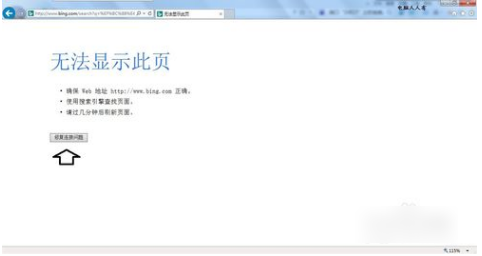
浏览器无法显示此页电脑图解1
2.现在正在检测,耐心等待一会儿哈~~~

无法显示此页电脑图解2
3.接着点击查看详细信息。
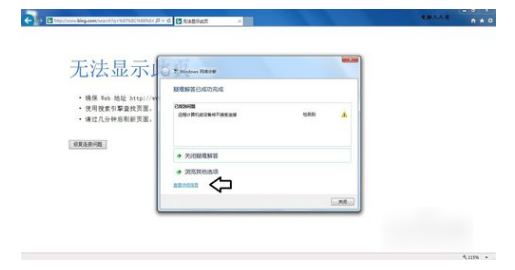
网页问题电脑图解3
4.然后就可以看到是什么问题导致的,如下图所示。
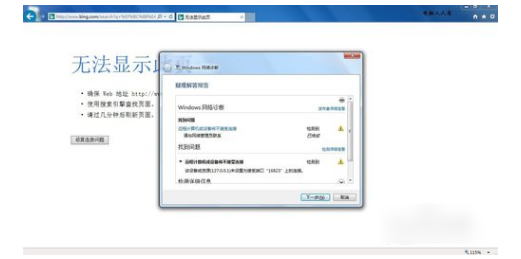
浏览器无法显示此页电脑图解4
5.点工具,再点Internet选项。
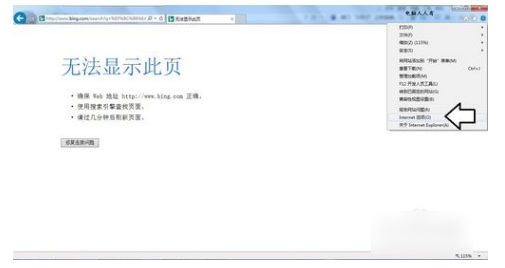
无法显示此页电脑图解5
6.点击局域网设置。
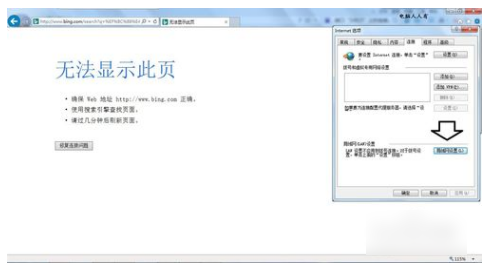
无法显示此页电脑图解6
7.取消勾选“使用自动配置脚本”再点确定。

浏览器问题电脑图解7
8.再回到设置界面点击确定,即可解决问题。

无法显示此页电脑图解8
- Win7 64位纯净版
- 新萝卜家园GhostWin7 SP1 X86电脑城纯净版2014.08
- 雨林木风ghost win7 SP1纯净版(64位)2014.03
- Win7 32位纯净版
- 雨林木 Ghost Win7 SP1 X64旗舰版(64位) 2014.05
- 拾零技术GhostWin7 SP1 X86旗舰纯净版(32位)2014.05
- 纯净版XP系统
- 电脑公司 GHOST XP SP3 纯净版 2014.05
- 雨林木风GHOST XP SP3 纯净版 YN2014.05
------分隔线------








